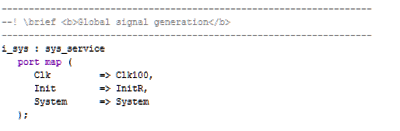Schlüssel erzeugen und installieren
Damit dieses Tutorial funktioniert sind folgende Voraussetzungen zu erfüllen:
- Sie sind bereits registriert und haben Ihren Account aktiviert.
- Sie haben TortoiseGit und Git für Windows installiert.
Schlüsselpaar erzeugen
Starten Sie das Programm PuTTYgen aus der Programmgruppe TortoiseGit oder durch Windows Taste-R und Eingabe von PuTTYgen.
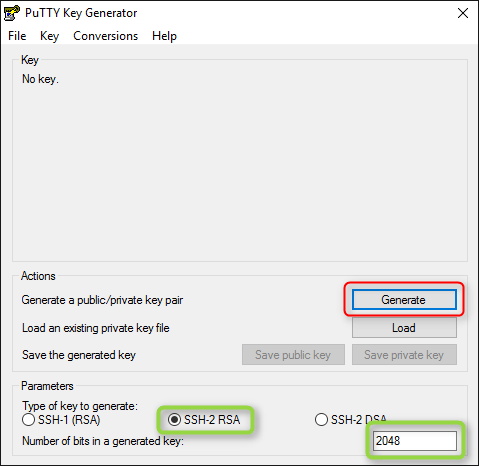
Versichern Sie sich, dass ein SSH-2 RSA Schlüssel der Länge 2048 erzeugt wird und drücken Sie auf den Schalter "Generate".
Daraufhin werden Sie aufgefordert, mit der Maus ein bisschen im oberen Feld rumzufahren damit der Schlüssel auch wirklich zufällig generiert wird.
Schlüsselpaar speichern
Nachdem das Schlüsselpaar erzeugt wurde wird der öffentliche Schlüssel angezeigt:

Für das Folgende gilt WinNutzer = Ihr Benutzername unter Windows und KursNutzer = Ihr Benutzername unter dem Sie sich im Kurs registriert haben.
Jetzt sind folgende Aktionen erforderlich:
- Geben Sie KursNutzer als Kommentar an
- Geben Sie optional ein Passwort für den Schlüssel an. Falls Sie dies tun, ist ihr privater Schlüssel noch einmal durch Passwort gesichert. Sie sie müssen dieses Passwort bei jeder Windows Sitzung beim ersten Zugriff auf das Repository einmal eingeben.
- Sichern Sie Ihren privaten Schlüssel unter C:\Benutzer\WinNutzer\.ssh\KursNutzer.ppk
- Sichern Sie Ihren öffentlichen Schlüssel unter C:\Benutzer\WinNutzer\.ssh\KursNutzer.pub
- Selektieren Sie den öffentlichen Schlüssel komplett und kopieren Sie ihn ins Clipboard. Schließen Sie das Fenster am besten noch nicht um u.U. den Schlüssel erneut kopieren zu können.
Publizieren Sie Ihren öffentlichen Schlüssel
Loggen Sie sich unter Ihrem Account im Kurs ein und gehen Sie in der Verwaltung zur Eingabe des SSH-Schlüssels:

Fügen Sie den Schlüssel aus dem Clipboard in das Schlüsselfeld ein, legitimieren sich durch das Passwort, lösen das Capcha und drücken Sie auf Ändern.
Sie bekommen nun sofort eine Email, dass ein neuer Schlüssel empfangen wurde.
Eine weitere Email erhalten sie, sobald der Schlüssel im Server installiert wurde.
Danach können Sie auf die Repositories zugreifen.